时间:2023-07-10 14:34:22 作者:lihong 来源:系统之家 1. 扫描二维码随时看资讯 2. 请使用手机浏览器访问: https://m.xitongzhijia.net/xtjc/20221117/260687.html 手机查看 评论 反馈
PPT怎么刷一样的字体?在PPT中,用户们使用格式刷可以方便地统一字体格式,一键点击格式刷,即可快速、一致地调整整个文章的字体格式,大大提高了操作效率,那么具体要怎么操作,以下就是小编给大家分享的PPT使用格式刷一样的字体格式教程,帮助用户轻松完成操作。【更多精品素材欢迎前往办公之家下载】
PPT使用格式刷一样的字体格式教程
1、先创建一个PPT,然后在打开的PPT中再新建一个幻灯片。
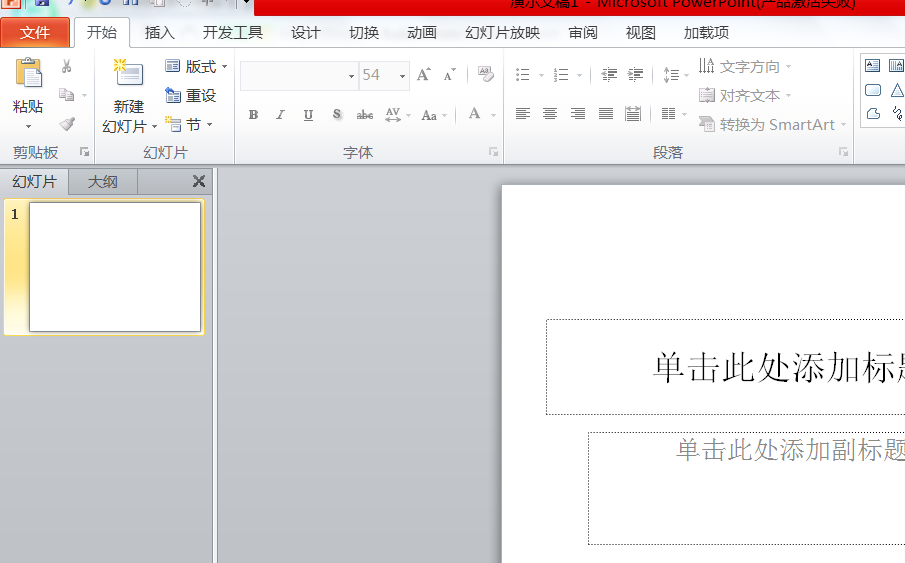
2、在第一张幻灯片的标题中输入:感谢百度经验,然后选中所有字体,设置“加粗、楷体”。
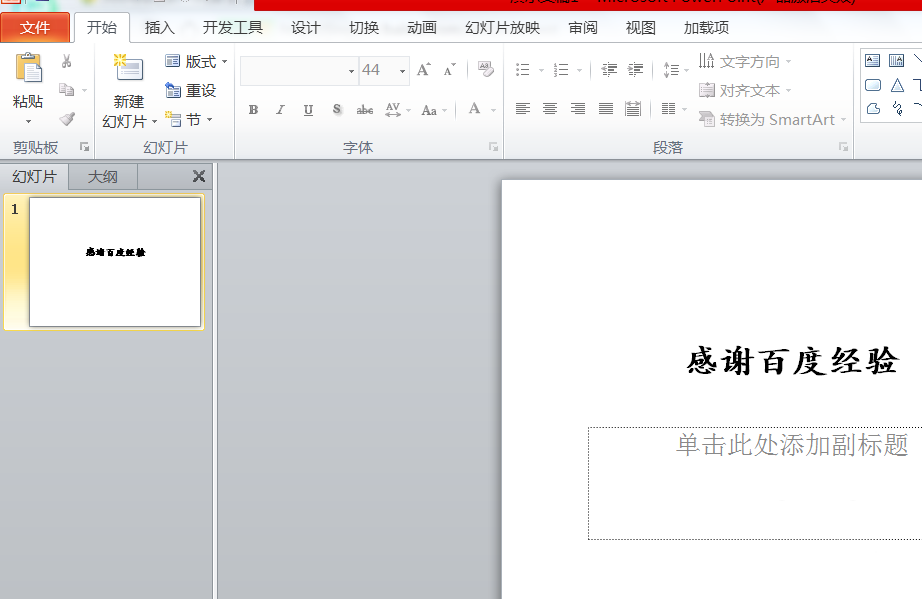
3、在小标题中输入:坚持写原创,然后选中字体,设置“红色”。

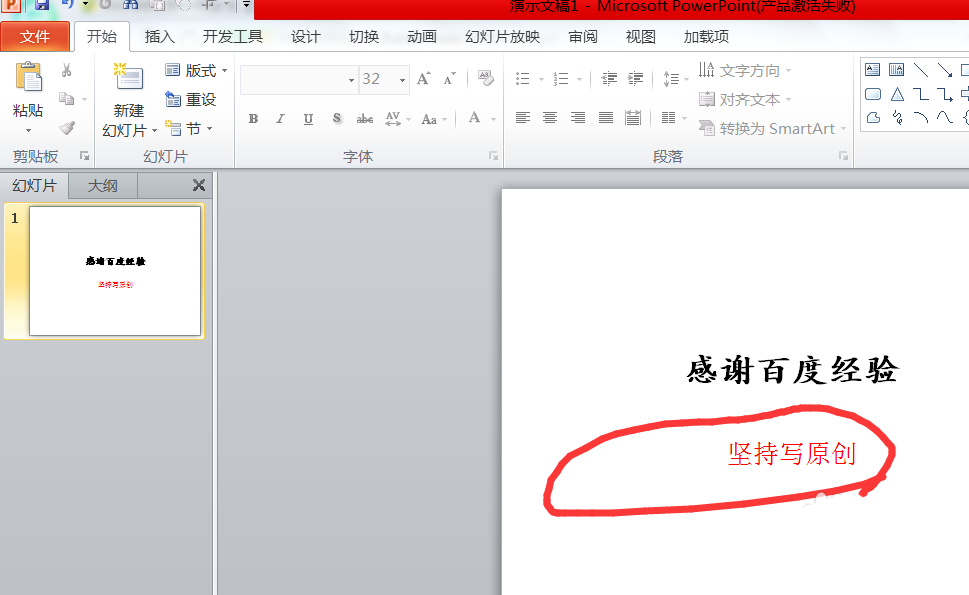
4、先在菜单栏中的“开始”中,找到格式刷的选项,然后再选中大标题的字,接着点击格式刷,把小标题刷一遍。

5、会看到小标题中的字和大标题中的字格式都是一样的。
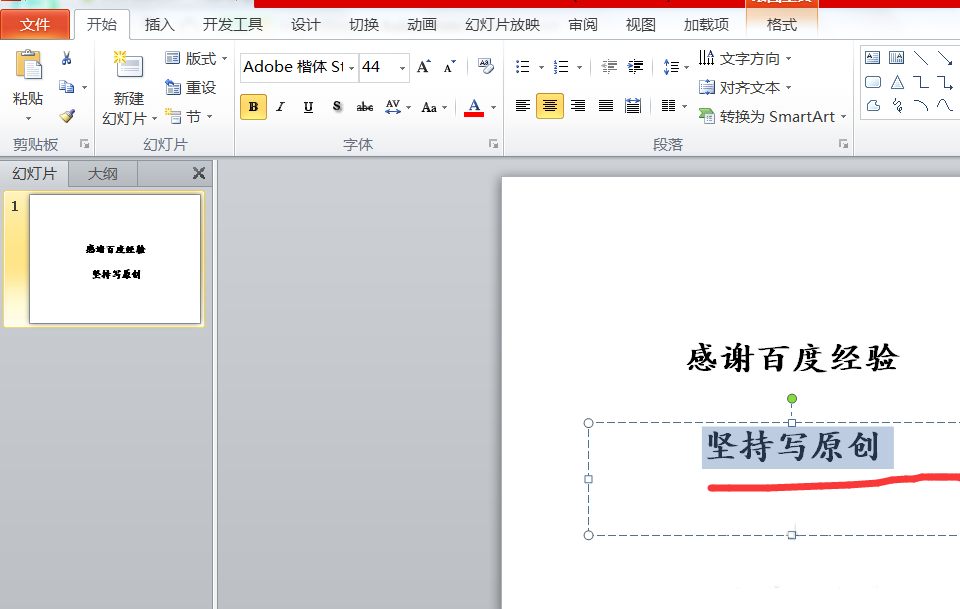
以上就是系统之家小编为你带来的关于“PPT怎么刷一样的字体?PPT使用格式刷一样的字体格式教程”的全部内容了,希望可以解决你的问题,感谢您的阅读,更多精彩内容请关注系统之家官网。
发表评论
共0条
评论就这些咯,让大家也知道你的独特见解
立即评论以上留言仅代表用户个人观点,不代表系统之家立场